Win11无线网络适配器感叹号怎么办
日期:2024-10-13 / 人气: / 来源:www.rbntl.com
Win11无线网络适配器感叹号怎么办?现在已经有很多小伙伴都在使用Win11系统了,不过在查看设备管理器的时候发现无线网络适配器显示感叹号,那么要遇到这种情况应该怎么办呢?下面就和小编一起来看看有什么方法吧。
Win11无线网络适配器感叹号的解决方法
方法一
1. 找到带有感叹号的无线网络适配器,双击打开它。

2. 然后进入上方“驱动程序”选项卡,点击“更新驱动程序”。

3. 接着点击“自动搜索驱动程序”选项。

4. 最后等待系统自动搜索驱动程序并安装就可以解决了。
5. 如果你有多个感叹号,需要依次对每个进行该操作即可解决。
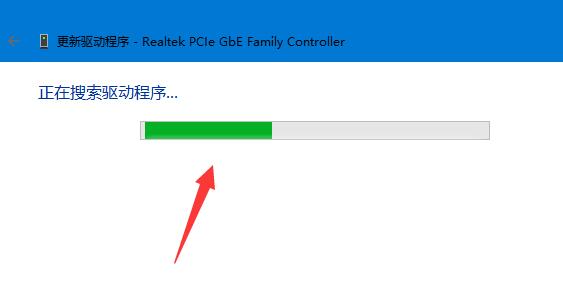
方法二
1. 如果系统自动更新的驱动程序也无法使用。
2. 那么可以双击打开设备后进入“详细信息”查看无线网卡品牌型号。

3. 接着去无线网卡对应的品牌官网,打开“支持”下的驱动下载选项。
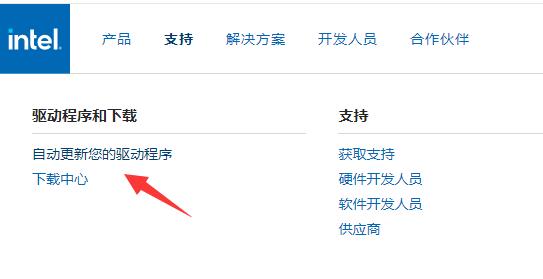
4. 然后在其中找到你的无线网卡设备,下载安装对应的驱动就可以了。

以上就是本网小编为你带来的关于“Win11无线网络适配器感叹号怎么办”的全部内容了,希望可以解决你的问题,感谢您的阅读,更多精彩内容请关注本网。
作者:
推荐内容 Recommended
- 电脑系统应该如何重装?重装Win110-13
- Win7玩游戏提示Microsoft Visual C ++ Ru10-13
- Win11安装包在哪个位置10-13
- 电脑开机显示“正在准备Windows请不10-13
- Win11文件系统错误提示错误代码1010-13
- Win11 Canary渠道怎么转为Win11正式版10-13
相关内容 Related
- Win7系统怎样设置打印机共享?Win10-13
- Win11如何关闭onedrive-Win11关闭onedri10-13
- 戴尔灵越3511笔记本重装系统Win10教10-13
- 惠普暗影精灵5一键重装Win10系统教10-13
- 装系统不用u盘可以吗?不用U盘要如10-13
- 电脑启动失败显示“start pxe over i10-13



